Comment installer et utiliser l'application TV d'Orange VR ?
TV d'Orange VR est une application pour le casque Oculus Quest, réservée aux clients Orange ou Sosh. Vous accéderez à des contenus vidéo immersifs 360°, tels que des films (documentaires ou d’animation autour de thématiques variées) ou des Live (événements live et replay de concerts privés ou des événements sportifs) et aux programmes en direct de la TV d’Orange en 2D (selon les conditions de votre offre), aux chaines en direct et contenus à la demande OCS (pour les abonnés OCS uniquement).
Avant de commencer
Vous devez posséder un casque Oculus Quest et être détenteur d'un compte Facebook et/ou Oculus pour télécharger l'application TV d'Orange VR.
.
A partir de votre mobile via l’application Oculus
|
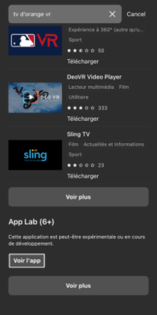 |
A partir de votre casque Oculus Quest
|
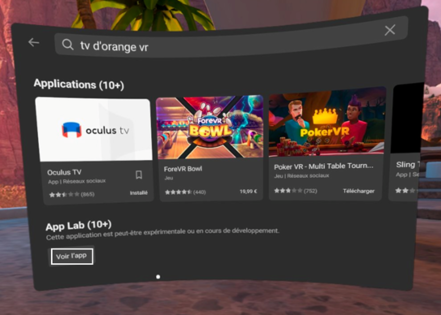 |
Accéder aux applications
|
|
Choisir et ouvrir l'application TV d'Orange VRPointez avec la manette sur TV d'Orange VR et cliquez avec la gâchette pour ouvrir l’application. |
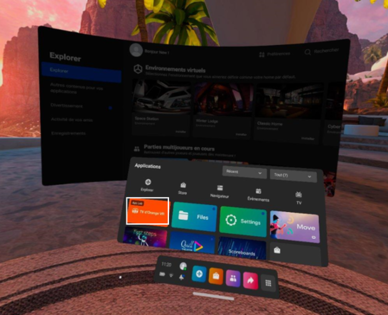 |
Connecter l'utilisateur sur l'applicationL’accès aux contenus nécessite d’être connecté sur l’application en tant que client d’une offre Orange ou Sosh. Pour cela, munissez-vous de votre identifiant et mot de passe. Le mode Invité vous permet de consulter le catalogue de contenus sans être identifié mais une identification vous sera demandée au moment du lancement de la lecture d’un contenu. |
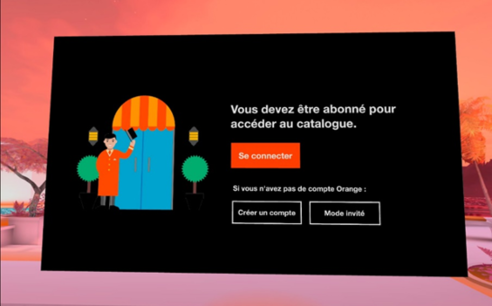 |
Renseigner votre mail ou numéro de téléphone pour vous identifierAprès avoir consulté le catalogue de contenus en mode Invité, vous devez vous identifier au moment du lancement de la lecture d’un contenu. |
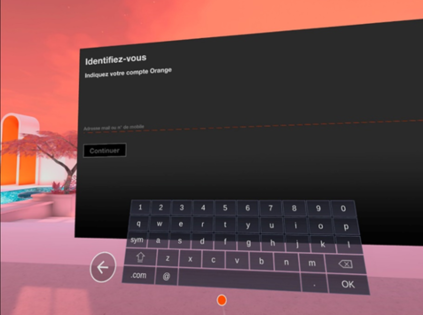 |
Avez-vous trouvé cet article utile ?
Votre avis est traité de façon anonyme, merci de ne pas communiquer de données personnelles (nom, mot de passe, coordonnées bancaires...)
Besoin de contacter le service client ou d'une aide supplémentaire ? Rendez-vous sur "Aide et contact"
Votre avis est traité de façon anonyme, merci de ne pas communiquer de données personnelles (nom, mot de passe, coordonnées bancaires...)
Besoin de contacter le service client ou d'une aide supplémentaire ? Rendez-vous sur "Aide et contact"